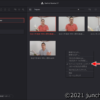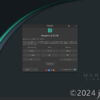Keychron V3 Max (バナナ軸)を試す。キータッチは少し重い気がするが、音は軽快で打ち込んだ感がしっかりある
新しいメカニカルキーボードを買うことにした。
その名も「Keychron V3 Max」という。軸はバナナ軸。

「軸はバナナ軸」という説明が不思議な感じがするけど、メカニカルキーボードではキーの押し心地に関わる部品に種類があり、その特性によって色分けがされている。その色をもって赤軸とか青軸とか言われている。
そして、こいつはバナナ軸というらしい。黄軸じゃないのか?詳しいことはよくわからないが、とにかくこいつはバナナ軸とのことだ。
箱の裏面に、本品の大体の特徴が書かれている。

- TKL (Ten Key Less)レイアウトだよ。
- WindowsでもMacでもLinuxでもOK!機種を選びません。
- Keyマップを変えるWebアプリがあるよ。
- ポーリングレート (1秒間にどれくらいの頻度でPCにデータを送信するかを示す指標)は1,000Hzだよ。
などなど。
Kyechron V3 Max 開封の儀
中身はこんな感じ。

キーボード本体の他にも付属品が色々あった。

キートップは好みで変えてくれと。そう言えば、デフォルトではキーはMacの印字だな。
うちではWindowsで使うから変えてもいいんだけど・・・まあ、ひとまず放っておこう。どうせキーボードの印字なんてほぼ見ないし。そう、ブラインドタッチでキーボードを打てるからね!

キーを取り外すための治具のようなものも入っていた。先のキーを入れ替えるのに使える。
あと、本品は自分で好きな軸を買ってきて付け替えすることもできるらしい。キー入力が怪しくなってきたら交換するといい具合に復活させることができるのだろうか。
バナナ軸とやらに飽きたら考えてみてもいいかも知れない。

USBケーブルのアダプタもついていた。USB Type-AをType-Cに変化するアダプタなんて珍しい。
取説に使い道を書いていたけど、私は使わない気がする。

キーボード本体。JIS配列のキーには「かな」の印字がないから、キートップがゴチャつかず、スッキリしている気がする。
キーボードの中では80%サイズと言われているサイズで、テンキーはないが、矢印キーとかdelキーのような特殊キーがちょっと右にはみ出ているような形状だ。
本体はズッシリと重たく、意外と重量がある印象。基本的には置きっぱなしにして使うし、重たくても別にいいんだけど、机を掃除するときとか、動かすときとかは注意しないと。
下段のボタンは、先に書いたとおりMacのキーの印字になっている。特に困ることはないから、そのままでいいかなと思っている。なお、optionキー=Winキーにあたるから、何とこのキーボードは右にも左にもWinキーがあることになる。ちょっと新鮮。
上段の右の方、backspaceの上に黒いツマミのようなものがあって、これはグリグリと回すことができるようになっている。Windowsのデフォルトだとこれで音量の操作ができる。
他のキーはそれほどめぼしいものはないかな?右上の方の3キーは何が配置されているのかよくわからない。なんとなくPrintScreen、マイク?、ライティングの設定、という感じだが・・・そのうち使うことがあるのかな。

キーボードの上面には、スイッチや端子が配置されている。

上面の向かって右側にはUSB Type-C端子やスイッチがある。
USB Type-Cを使えば有線接続することもできるようになっている。私は基本的にはBluetoothで使うつもりだから、充電のときに使うくらいかな。
そのBluetoothや有線接続を切り替えるのが右のスイッチだ。Bluetooth、有線、2.4GHzの切り替えができる。2.4GHzというのは、専用のドングルを使って接続する方式だ。
真ん中のスイッチはWindows系かMac系の切り替えができるスイッチ。我が家にはもうMacもiOSもないから、Windows/Androidの方しか使わない。

上面向かって左手にはUSBドングルが刺さっている。

このドングル、USB Type-AのものとType-Cのものがあった。大体どっちかしかないものなんだが、V3 Maxはどちらも用意されていた。
本体を見聞中にふとどこかのキーに触れてしまい、するとなんだか光りだした。

こうしてライティングする機能もある。いらんけど。
使いはじめたら、fn+F5を連打してすぐ消した。
本体裏面には傾斜をつける足があって、全部で3段階に調整できるようだ。ひとまず2段目の傾斜にしてみている。本体はそれなりに厚みがあるから、私はリストレストがないときつそう。

これまで使ってきたLogicool SIGNATURE K855と比較してみる。同じ80%キーボードなんだけど、K855の方が一回り小さいな。まあ、それほど違う感じはしない。誤差の範囲だ。
バナナ軸の打ち心地
軽く打鍵したところ、バナナ軸は結構重かった。こんなに反発が強いのか。これまで赤軸だったから、ちょっと違ったものも使ってみたいと思ってバナナ軸にしてみたのだが、これほど打ち心地が違うとは。
しっかりと打ち込んだ感はあって、ゴリゴリというか、カチカチというか、軽快な音がする。タイプミスはそれほどないし、キー自体はいいものだと思う。配列はこれまで使っていたK855と変わらないので、キーの場所には違和感なく、すんなり乗り換えできた。
なお、この記事はKeychron V3 Maxで打ち込んでいて、意外と手が疲れてしまった。1打1打が重いとこんなに疲れるのね。慣れるまで練習が必要になりそう。これに慣れちゃうと、今度は他のキーボードを使うときに強打しすぎになったりして。
おわりに
新しいキーボード Keychron V3 Max (バナナ軸)を導入した。これまで使っていたLogicool SIGNATURE K855に不具合が出はじめたので、それから乗り換える形になる。
キーの配置はK855と変わりなかったし、すんなり置き換えすることができたのでよかった。
V3 Maxを選ぶ際に、バナナ軸とはどんなものかと試しに買ってみたのだが、意外とキーが重たくて驚いている。これまで軸にこだわってなかった (というか、素人は赤軸がよさそうだってくらいで赤軸だった)のだが、軸が変われば確かに打ち心地はかなり違ってくることを実感する。
キーは重たいが、しっかり打ち込んだ感があって、音は軽快だし、慣れてくると楽しいんじゃないかとも思う。
あまりにつらいようなら最悪、軸だけ交換することもできるみたいだから、気分転換に軸を変えるのもいいかもしれない。
さらに言えば、壊れたときにも軸交換により修理できるという点では長く使えるキーボードなんじゃなかろうか。K855はキーが反応しなくなって交換したくらいだしな。
ひとまず気に入ったし、しばらくはバナナ軸の打ち心地に腕を慣らしていくことになりそうだ。